की शुरुआत हुए कई साल हो गए हैं आईफोन एक्स लेकिन Apple के नवीनतम मॉडल अभी भी मोटे तौर पर उस शक्तिशाली डिवाइस के नक्शेकदम पर चलते हैं। Apple की फ्लैगशिप रेंज में सबसे बड़े बदलावों में से एक होम बटन को हटाना था, और यह एक ऐसा बदलाव है जो अटका हुआ है - उल्लेखनीय अपवाद के साथ आईफोन एसई 2020 से. इसलिए यदि आपने अभी-अभी पुराने iPhone से अपग्रेड किया है, जैसे कि iPhone 8 या 7, तो सामने की ओर एक भौतिक बटन की कमी परेशान कर सकती है, खासकर स्क्रीनशॉट लेते समय।
अंतर्वस्तु
- भौतिक बटनों के साथ स्क्रीनशॉट लेना
- असिस्टिवटच के साथ स्क्रीनशॉट लेना
इसीलिए हम यहां हैं। नवीनतम iPhones में भौतिक परिवर्तनों के कारण, आपको स्क्रीनशॉट लेना फिर से सीखना होगा। यह मार्गदर्शिका, पर आधारित है आईओएस 14, दिखाता है कि कैसे लेना है iPhone पर स्क्रीनशॉट एक्स और नए मॉडल।
अनुशंसित वीडियो
भौतिक बटनों के साथ स्क्रीनशॉट लेना
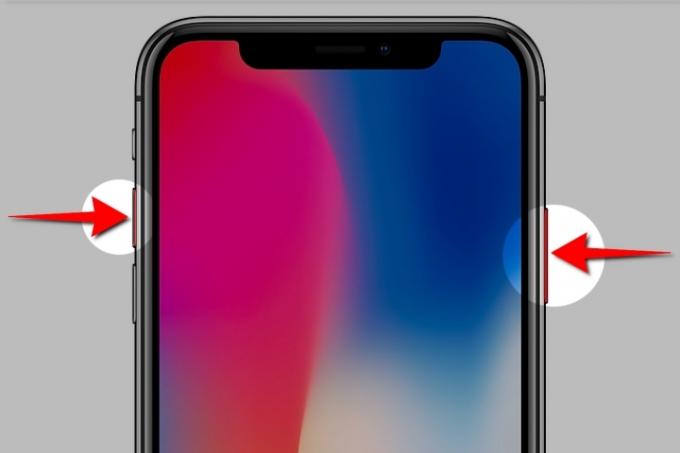
चरण 1 - सही बटन ढूंढें: चूंकि इसमें कोई होम बटन नहीं है आईफोन एक्स, आपको दो बटन ढूंढने होंगे:
- आवाज बढ़ाएं बटन बाईं ओर स्थित है.
- ताला बटन दाहिनी ओर स्थित बड़ा बटन है।
यह कॉन्फ़िगरेशन पहली बार में अजीब लग सकता है, लेकिन आपको इसकी आदत हो जाएगी। हम वादा करते हैं।

चरण 2 - स्क्रीनशॉट कैप्चर करें: दबाओ आवाज बढ़ाएं और ताला बटन एक साथ.
स्क्रीन थोड़ी देर के लिए फ़्लैश होगी और नीचे बाएँ कोने में एक स्क्रीनशॉट थंबनेल दिखाई देगा, जैसा कि ऊपर दिखाया गया है। यदि फ़ोन साइलेंट मोड में नहीं है तो आपको शटर ध्वनि भी सुनाई देगी।
थंबनेल अंततः कुछ सेकंड के बाद गायब हो जाएगा और स्क्रीनशॉट को सहेज लेगा स्क्रीनशॉट फ़ोटो में एल्बम. आप इसे तुरंत दूर करने के लिए उंगली का उपयोग भी कर सकते हैं।
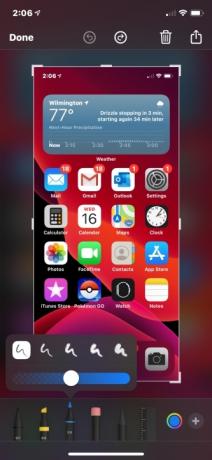
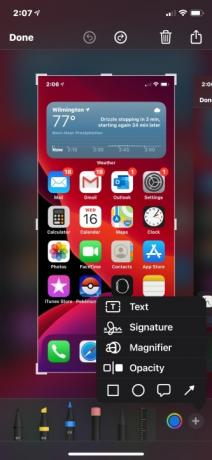
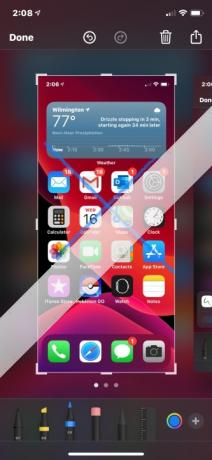
चरण 3 - स्क्रीनशॉट संपादित करें: यदि आप स्क्रीनशॉट थंबनेल को खारिज नहीं करते हैं, तो इसे टैप करने से मार्कअप मोड लोड हो जाएगा। यहां आप स्क्रीनशॉट को एनोटेट करने के लिए टूल का चयन कर सकते हैं, एनोटेशन रंग का चयन कर सकते हैं, मिटा सकते हैं, सीधी रेखाएं खींचने के लिए रूलर गाइड जोड़ सकते हैं, छवि को क्रॉप कर सकते हैं, इत्यादि।
टेक्स्ट जोड़ने, हस्ताक्षर, आवर्धक का उपयोग करने और अस्पष्टता को समायोजित करने जैसे अतिरिक्त टूल सूचीबद्ध करने के लिए नीचे दाईं ओर "प्लस" बटन पर टैप करें। आप एक वर्ग, वृत्त और टेक्स्ट बबल भी जोड़ सकते हैं।
चरण 4 - स्क्रीनशॉट का संपादन समाप्त करें: जब आपका काम पूरा हो जाए, तो टैप करें हो गया ऊपरी बाएँ कोने में. एक मेनू चार विकल्प प्रदान करते हुए नीचे से ऊपर की ओर स्लाइड करता है: फ़ोटो में सहेजें, फ़ाइलों में सहेजें, स्क्रीनशॉट हटाएं, और रद्द करना.
स्क्रीनशॉट देखें और साझा करें
यदि आपने प्रारंभ में स्क्रीनशॉट को संपादित नहीं किया है, तो यह आपके कैमरा रोल में स्थित है। साझा करने के लिए, निम्नलिखित कार्य करें:
स्टेप 1: खुला तस्वीरें.
चरण दो: थपथपाएं स्क्रीनशॉट एलबम.
चरण 3: वह स्क्रीनशॉट चुनें जिसे आप साझा करना चाहते हैं.
चरण 4: थपथपाएं शेयर करना निचले बाएँ कोने में बटन.
यदि आपने मूल रूप से स्क्रीनशॉट थंबनेल पर टैप किया है तो आप मार्कअप मोड में रहते हुए भी स्क्रीनशॉट साझा कर सकते हैं।
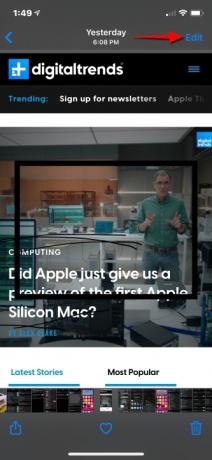
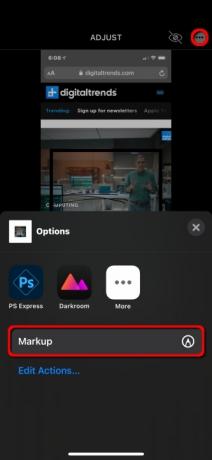
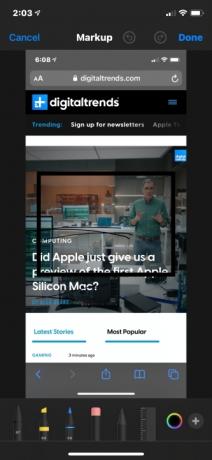
ध्यान रखें कि आप किसी भी समय मार्कअप मोड पर वापस लौट सकते हैं। ऐसे:
स्टेप 1: अपने कैमरा रोल में स्क्रीनशॉट को टैप करें।
चरण दो: नल संपादन करना शीर्ष दाएँ कोने में.
चरण 3: निम्न स्क्रीन पर ऊपरी दाएं कोने में स्थित तीन-बिंदु बटन पर टैप करें।
चरण 4: चुनना मार्कअप पॉप-अप मेनू पर.
कम आकस्मिक स्क्रीनशॉट
की रिहाई के साथ आईओएस 12, Apple ने आकस्मिक स्क्रीनशॉट को रोकने के लिए एक समाधान प्रदान किया। के बाद से आवाज बढ़ाएं और ताला बटन कॉम्बो को स्क्रीनशॉट के लिए नामित किया गया था, कुछ उपयोगकर्ता अपने डिवाइस तक पहुंचते समय गलती से दो बटन दबा देंगे। अपडेट ने अनजाने स्क्रीनशॉट को रोकने में मदद की, लेकिन केवल तब जब डिस्प्ले बंद हो।
असिस्टिवटच के साथ स्क्रीनशॉट लेना
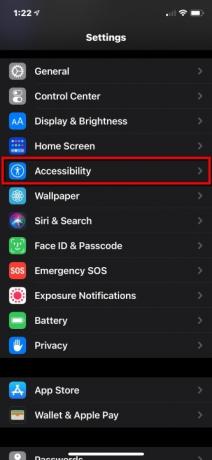
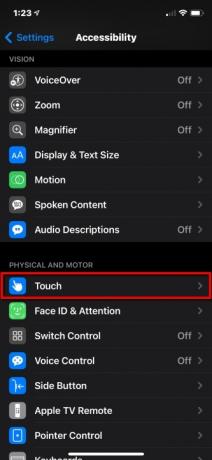
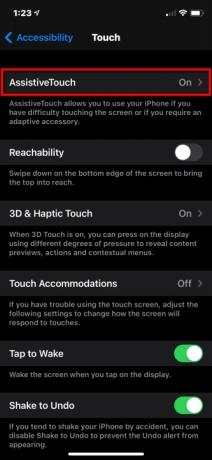
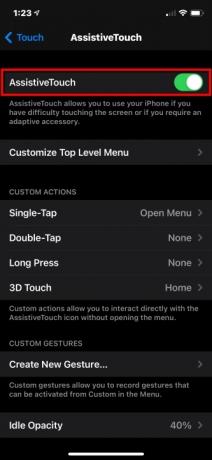
असिस्टिवटच को कैसे सक्षम करें
असिस्टिवटच के साथ, आप अधिक जटिल स्पर्श-आधारित क्रियाएं कर सकते हैं। इसमें चुटकी बजाना, 3D टच सक्रिय करना, या मल्टी-फिंगर स्वाइपिंग। इसे चालू करने का तरीका यहां बताया गया है:
स्टेप 1: खुला समायोजन और टैप करें सरल उपयोग.
चरण दो: नल छूना.
चरण 3: नल सहायक स्पर्श।
चरण 4: के आगे टॉगल टैप करें सहायक स्पर्श चालू करना।
स्क्रीनशॉट के लिए असिस्टिवटच का उपयोग कैसे करें



असिस्टिवटच टॉगल चालू होने पर, आपको अब स्क्रीन के नीचे दाईं ओर एक अर्ध-पारदर्शी बटन देखना चाहिए। इसे टैप करें और पांच श्रेणियों वाला एक मेनू दिखाई देगा: अधिसूचना केंद्र, उपकरण, नियंत्रण केंद्र, रिवाज़, और इशारों.
स्टेप 1: थपथपाएं असिस्टिवटच बटन.
चरण दो: नल उपकरण पॉप-अप मेनू पर.
चरण 3: नल अधिक निम्नलिखित मेनू पर.
चरण 4: नल स्क्रीनशॉट.
भौतिक बटनों के साथ स्क्रीनशॉट लेने की तरह, स्क्रीन चमकती है और आपको शटर ध्वनि सुनाई देती है। निचले बाएँ कोने में कुछ सेकंड के लिए एक थंबनेल दिखाई देता है।
असिस्टिवटच को कैसे संपादित करें
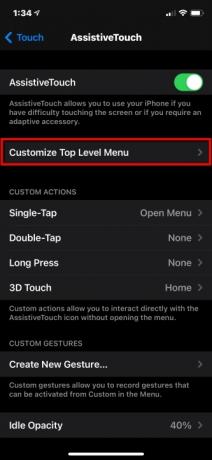
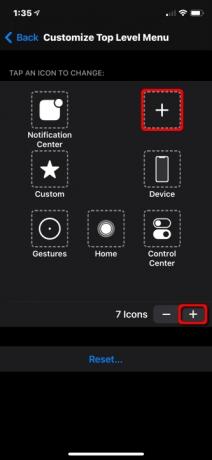
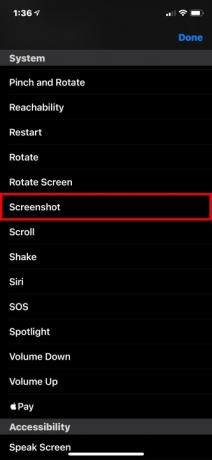
यदि आप मेनू को कस्टमाइज़ करना चाहते हैं, तो स्क्रीनशॉट उपयोगिता आसानी से उपलब्ध है, निम्न कार्य करें:
स्टेप 1: खुला समायोजन और टैप करें सरल उपयोग.
चरण दो: नल छूना.
चरण 3: नल सहायक स्पर्श.
चरण 4: नल शीर्ष स्तरीय मेनू को अनुकूलित करें.
चरण 5: ऐसे छह आइकन हैं जिनका उपयोग आप अपने मेनू को अनुकूलित करने के लिए कर सकते हैं। आप बटन जोड़ने और फिर टैप करने के लिए "प्लस" चिह्न का भी उपयोग कर सकते हैं नया, जैसा कि उपर दिखाया गया है।
चरण 6: आप नया चुन सकते हैं, जो उपलब्ध कार्यों की एक ड्रॉप-डाउन सूची प्रदान करता है जिसमें से चयन करना है। इस सूची में स्क्रीनशॉट और अन्य क्रियाएं शामिल हैं।
स्क्रीनशॉट देखें, संपादित करें और साझा करें
तो अब आप जानते हैं कि स्क्रीनशॉट लेने के कई अलग-अलग तरीके हैं। सौभाग्य से, इससे कोई फर्क नहीं पड़ता कि आप इसे कैसे लेते हैं, आप उन सभी को एक फ़ोल्डर में पा सकते हैं। आपका फ़ोन स्वचालित रूप से स्क्रीनशॉट को एक में सहेज लेगा स्क्रीनशॉट आपके फ़ोन के फ़ोटो एलबम में फ़ोल्डर। यह उन्हें भी रखता है जिन्हें आप ख़ारिज कर देते हैं। अपने फोटो एलबम के फ़ोल्डर से, आप अपने स्क्रीनशॉट संपादित और साझा कर सकते हैं - क्रॉप करने, आकार बदलने या मार्कअप जोड़ने का प्रयास करें।
यह संभव है कि आपके पास आपका हो आईफोन एक्स अभी कुछ समय के लिए, लेकिन संभवतः अभी भी हैं iPhone X टिप्स और ट्रिक्स आपके लिए सीखने के लिए.
संपादकों की सिफ़ारिशें
- एक iPhone नीलामी में भारी भरकम रकम में बिका
- अपने iPhone पर किसी और की Apple ID से कैसे छुटकारा पाएं
- आप वॉलमार्ट में Apple Pay का उपयोग क्यों नहीं कर सकते?
- यह छोटा सा गैजेट आपको 149 डॉलर में iPhone 14 की बेहतरीन सुविधा देता है
- iPhone 15: रिलीज़ की तारीख और कीमत की भविष्यवाणी, लीक, अफवाहें और बहुत कुछ
अपनी जीवनशैली को उन्नत करेंडिजिटल ट्रेंड्स पाठकों को सभी नवीनतम समाचारों, मजेदार उत्पाद समीक्षाओं, व्यावहारिक संपादकीय और एक तरह की अनूठी झलक के साथ तकनीक की तेज़ गति वाली दुनिया पर नज़र रखने में मदद करता है।




